
发布时间:2022-12-30 15: 47: 51
品牌型号:LENOVO 80T3
系统:Windows 10 专业版 64-bit
软件版本:MathType 7
在撰写理工科论文的时候,往往需要在word文档中输入许多数学公式,因为word自带的数字公式功能是比较少的,因此许多同学会选择mathtype编辑器,但mathtype如何完美嵌入到word中这个问题困扰着许多同学。接下来,我们一起来学习一下mathtype安装后怎么关联word,mathtype安装了word却用不了,希望能够给大家带来帮助。
一、mathtype安装后怎么关联word
mathtype的安装是很简单的,但如果想与word产生关联则需要你在word进行一些设置,下面以wps word为例,给大家讲解一下如何操作吧。
1.点击菜单栏的“开发工具>>加载项”,再点击右侧的“添加”按钮。
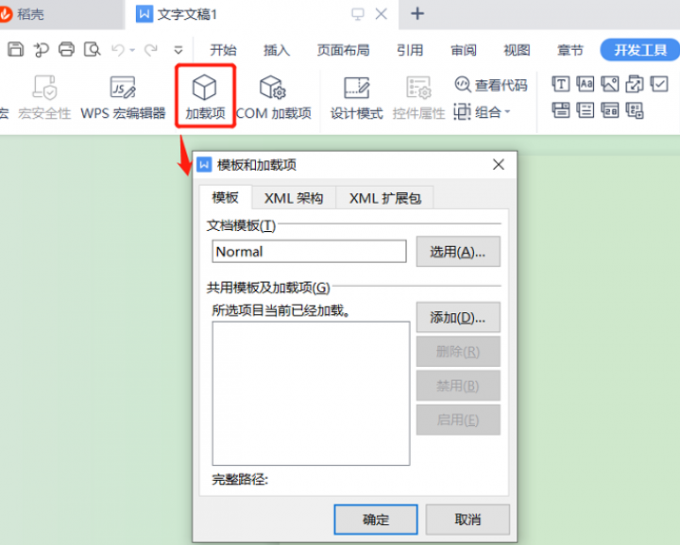
2.在mathtype的安装路径下打开Office Supprot文件夹,此处的32与64分别对应你电脑上的word版本。
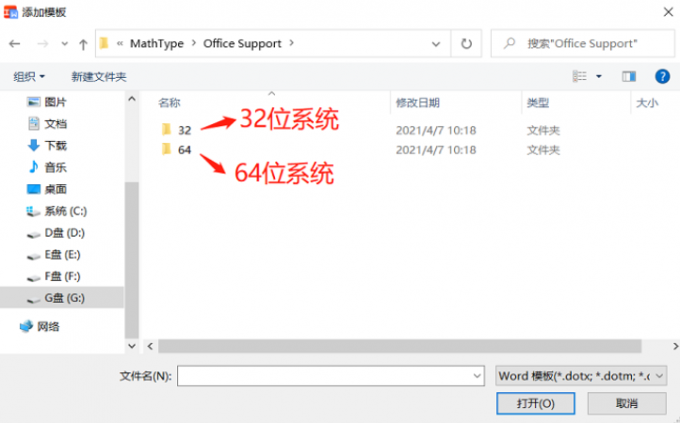
3.那么如何知道自己电脑上的word是32位还是64位的呢?你只需要按键盘组合键“Ctrl+Alt+delete”,在任务管理器窗口中找到word软件,就可以看到是多少位了。
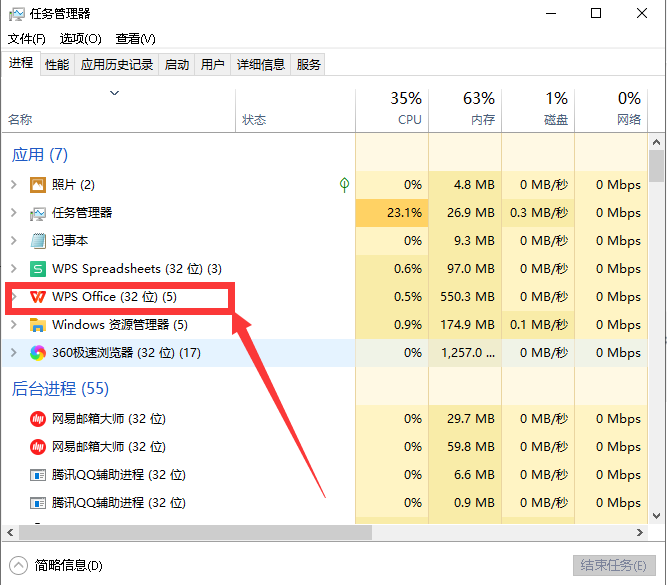
4.若然你电脑的word版本是32位,则进入32文件夹,将“MathType Commands 2016”导入到加载项列表中。
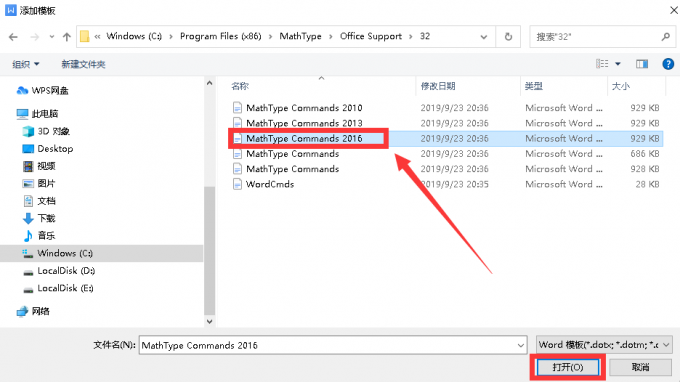
5.这样就能够将mathtype添加到公用的模板中,接着点击“确定”按钮。
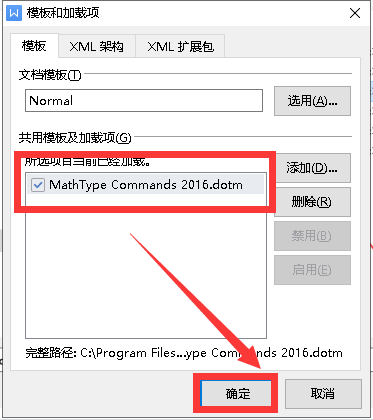
6.如果上述的操作无误,此时word的菜单栏上就会看到MathType的选项,如下图所示。

二、mathtype安装了word却用不了
有同学按照上述的步骤操作后,发现虽然mathtype已经嵌入到word中,但许多功能都是灰色的,不知道该如何解决?
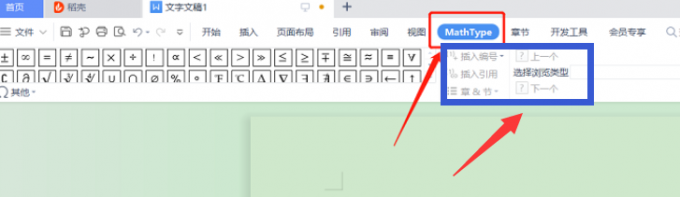
这是由于你电脑中的word缺少了一个vba插件,你只要将这个插件装上后,再重启word,mathtype选项卡中的按钮就会恢复正常状态。
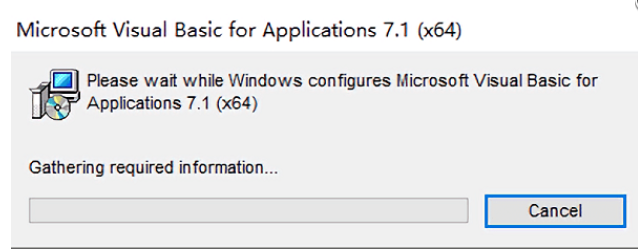

三、mathtype怎么设置字体
有时候需要对公式中的字体进行修改,那么具体如何操作呢?
1.点击菜单栏的“样式>>定义”。
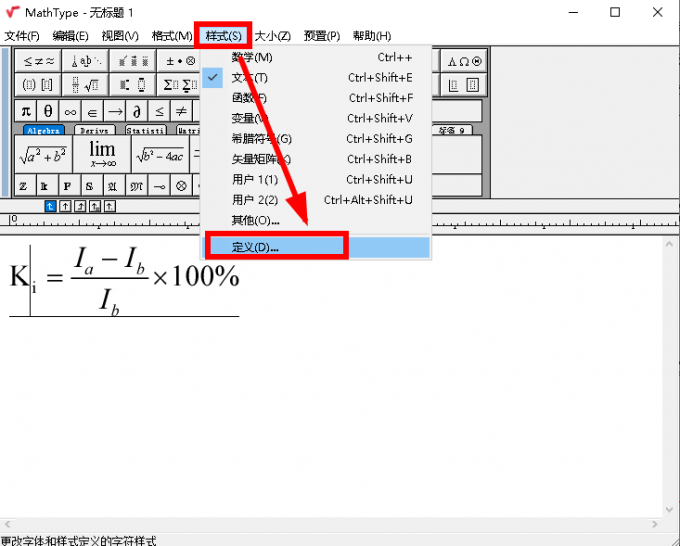
2.再点击“高级”,下面可以对公式中的文本、字母、符号、矩阵等的字体进行设置。一般情况下,中文文本设置为宋体,其他的英文文本、数字等以“Times New Roman”为主。
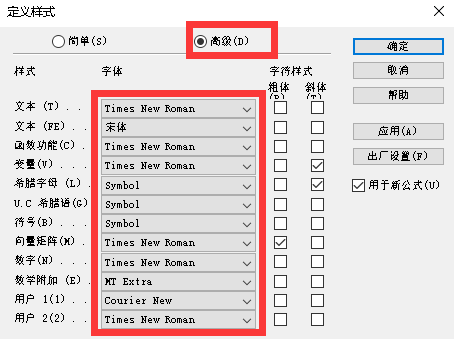
以上主要介绍了mathtype安装后怎么关联word,mathtype安装了word却用不了,大家是否都学会了呢?其实操作是很简单的,大家只需要多操作一下,就能融会贯通。如果你还想了解更多的操作技巧,可以到mathtype中文网站上看看,网站上还有许多教程等待着你去学习哟。
作者:落花
展开阅读全文
︾